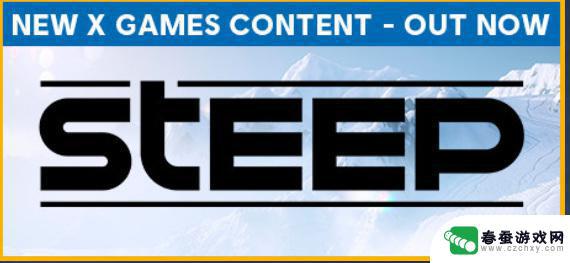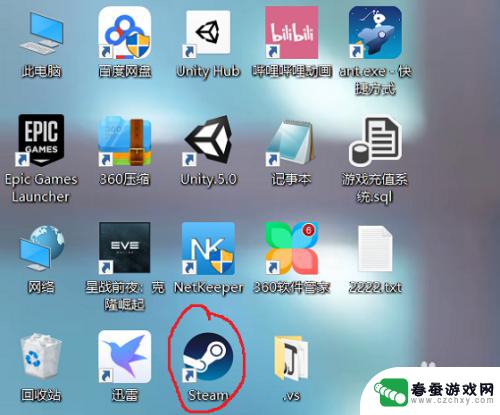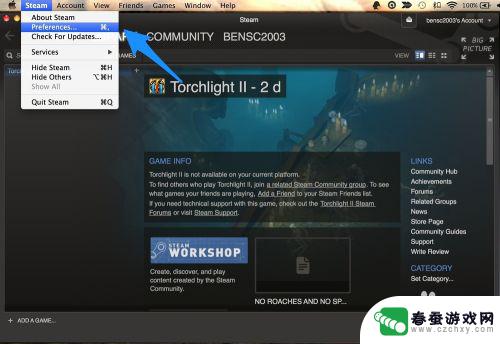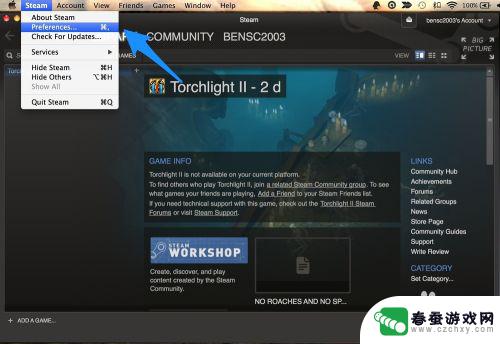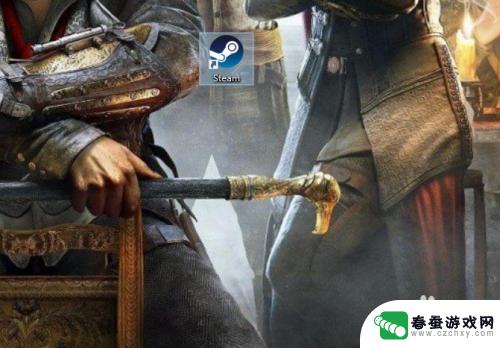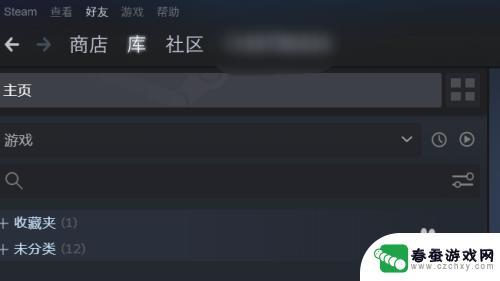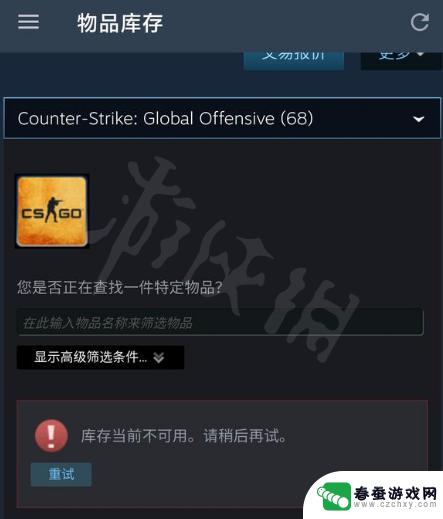steam不还原 Steam如何在Win10中还原游戏文件
在Win10中,有时候我们可能会遇到游戏文件丢失或损坏的情况,这时就需要使用Steam进行游戏文件的还原操作,Steam是一款非常常用的游戏平台,它提供了丰富的游戏资源和功能,其中还包括了游戏文件还原的功能。通过Steam的还原功能,我们可以轻松地找回丢失或损坏的游戏文件,让游戏恢复正常运行。接下来我们就来看看如何在Win10中利用Steam进行游戏文件的还原。
Steam如何在Win10中还原游戏文件
方法如下:
1.启动win10版本的Steam游戏客户端
在顶部的菜单栏中找到 库 功能
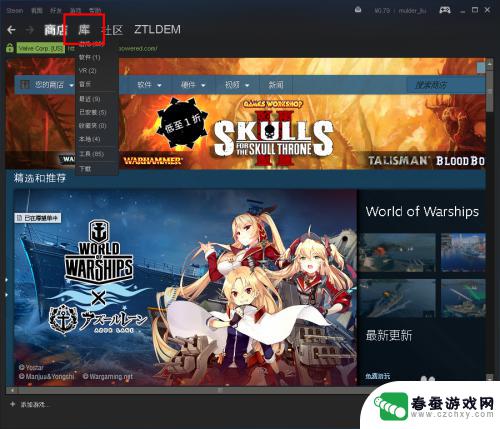
2.进入我们的游戏库
我这里已巫师3为例说明
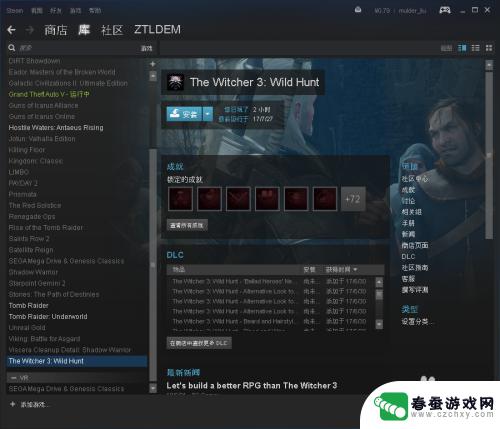
3.在steam客户端的左上角,找到 Steam
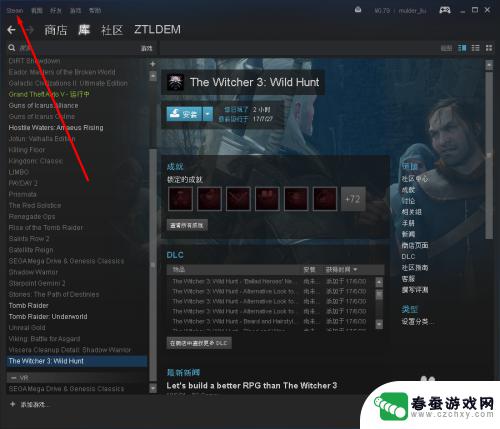
4.单击Steam 在弹出的菜单中找到 备份及恢复游戏
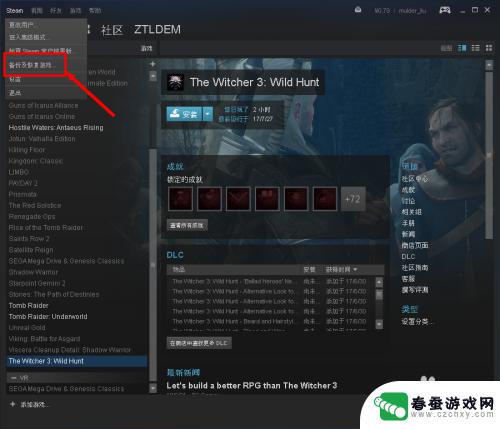
5.在弹出的窗口中,可以看到有2个选项
我们选择恢复之前的备份
点 下一步
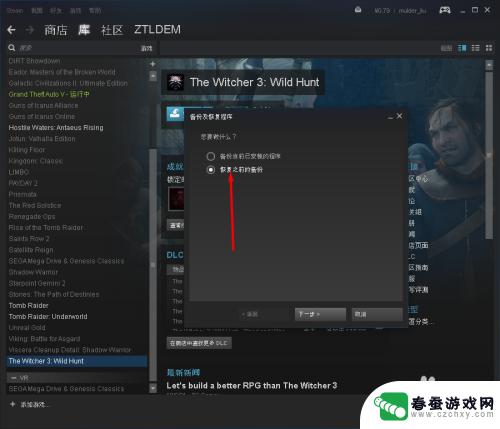
6.在弹出的窗口中,选择要恢复游戏文件所在的目录
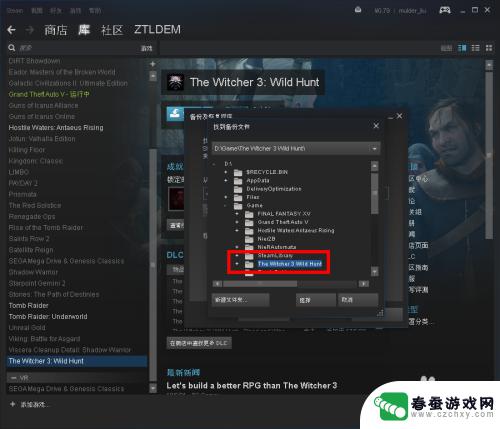
7.我们找到巫师3游戏的备份目录
选择这个目录
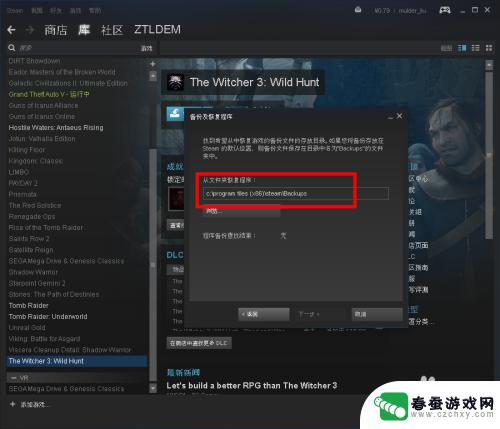
8.目录选择好后,继续下一步
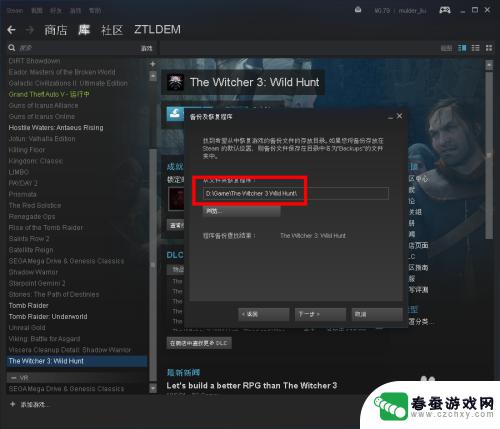
9.紧接着会弹出恢复游戏的详细信息窗口
以及要安装的游戏的位置
配置好安装位置后,点下一步
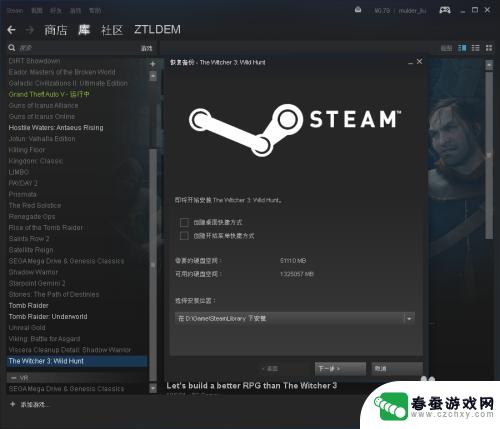
10.在恢复之前,还会要我们同意游戏的协议
点同意就好了
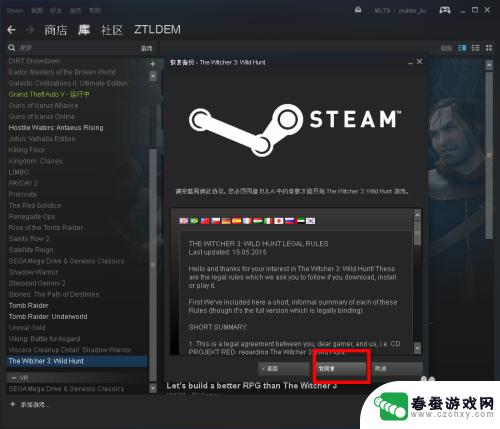
11.接下来就是等待了
会先给游戏分配安装的空间
巫师3游戏有57个G,已经是很大了.所以需要的时间会长一些
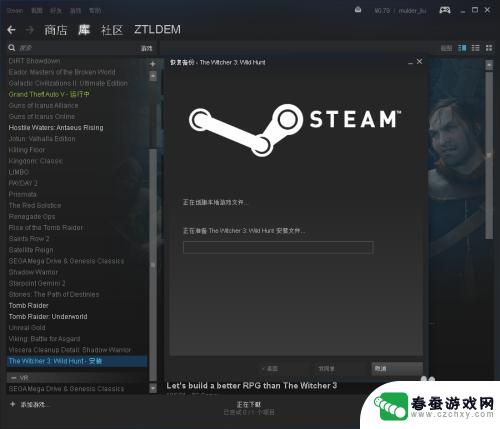
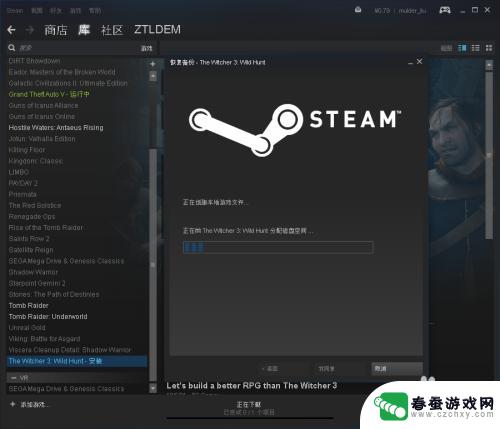
12.等进度条走完之后,会给出提示.游戏已经恢复完成
在进入库中就可以发现,之前的安装已经变为了启动
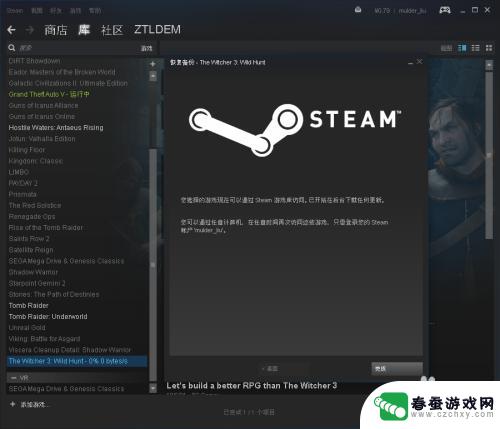
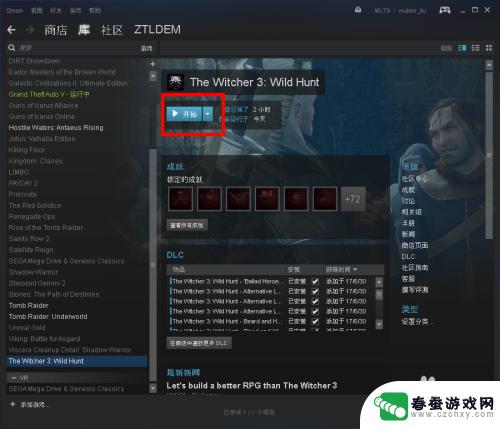
以上就是今天为大家带来的steam不还原的全部内容,希望对大家有所帮助,请继续关注本站,获取最新最全的游戏相关内容。